11 τρόποι για να διορθώσετε το σφάλμα Couldn't Post Comment στην εφαρμογή Instagram
Miscellanea / / April 06, 2023
Έτσι, συναντάτε ένα ξεκαρδιστικό μιμίδιο στο Instagram και θέλετε να προσθέσετε ετικέτα στους φίλους σας, μόνο για να συνειδητοποιήσετε ότι το Instagram δεν θα σας αφήσει να σχολιάσετε την ανάρτηση. Εάν συναντήσατε μια παρόμοια κατάσταση και είστε απογοητευμένοι που δεν ξέρετε τι να κάνετε, μην ανησυχείτε. Ακολουθούν έντεκα εύκολες λύσεις που μπορείτε να δοκιμάσετε εάν δεν μπορείτε να σχολιάσετε μια ανάρτηση στο Instagram.

Δεν θέλουμε να δώσουμε πολλά σχόλια στο Instagram – όντως έχουν κάνει εξαιρετική δουλειά με την εφαρμογή. Ωστόσο, όπως όλες οι εφαρμογές, χρειάζεται α πολλή βελτιστοποίηση ώστε οι χρήστες να μην αντιμετωπίζουν προβλήματα όπως αυτά. Ενώ ζητήματα όπως αυτά είναι αρκετά εύκολο να επιλυθούν, ας καταλάβουμε πρώτα γιατί συνέβησαν εξαρχής.
Γιατί δεν μπορώ να σχολιάσω τις αναρτήσεις στο Instagram
Εδώ είναι μερικά πράγματα που πρέπει να έχετε υπόψη σας πριν δημοσιεύσετε ένα σχόλιο στο Instagram. Αυτοί είναι μερικοί κανόνες που πρέπει να τηρείτε όταν δημοσιεύετε ένα σχόλιο στο Instagram. Δεν μπορείς
- περιλαμβάνει περισσότερες από πέντε αναφορές σε ένα μόνο σχόλιο.
- περιλαμβάνει περισσότερα από 30 hashtags σε ένα μόνο σχόλιο.
- δημοσιεύστε το ίδιο σχόλιο πολλές φορές (συμπεριλαμβανομένων των emoji).
Ενδέχεται να λάβετε τα ακόλουθα μηνύματα σφάλματος εάν το σχόλιό σας παραβαίνει οποιονδήποτε από αυτούς τους κανόνες – «Δεν μπορέσαμε να προσθέσουμε την απάντησή σας. Δοκιμάστε ξανά αργότερα» ή «Το Instagram δεν μπόρεσε να δημοσιεύσει ένα σχόλιο. Πατήστε για να δοκιμάσετε».
Ακόμα κι αν τηρείτε όλους αυτούς τους κανόνες, ενδέχεται να μην μπορείτε να δημοσιεύσετε ένα σχόλιο στην εφαρμογή Instagram λόγω των ακόλουθων προβλημάτων:
- Ξεπερασμένη εφαρμογή Instagram.
- Μπορεί να αποκλειστείτε από το να σχολιάσετε τον λογαριασμό.
- Το σχόλιό σας μπορεί να περιέχει αποκλεισμένες λέξεις.
- Έλλειψη σταθερής σύνδεσης στο Διαδίκτυο.
- Ο κάτοχος της ανάρτησης ή της ιστορίας μπορεί να έχει αφαιρέσει την επιλογή σχολίου.
Αν και αυτά είναι μερικά ζητήματα που μπορούμε να εντοπίσουμε, πολλά άλλα πράγματα μπορούν να προκαλέσουν το πρόβλημα. Ας συνεχίσουμε και ας τα εξερευνήσουμε όλα αυτά λεπτομερώς.
Πώς να διορθώσετε εάν δεν μπορείτε να σχολιάσετε από τον λογαριασμό σας στο Instagram
Ακολουθούν έντεκα τρόποι με τους οποίους μπορείτε να επιλύσετε το πρόβλημα που σας εμποδίζει να δημοσιεύσετε ένα σχόλιο στο Instagram. Το πρώτο πράγμα είναι να βεβαιωθείτε ότι ο λογαριασμός σας δεν αντιμετωπίζει προσωρινό αποκλεισμό. Ας δούμε περί τίνος πρόκειται.
1. Περιμένετε 24 ώρες μέχρι να ολοκληρωθεί ο προσωρινός χρόνος αποκλεισμού
Αν έχετε πάει αποκλειστεί από οποιαδήποτε δραστηριότητα στο Instagram για παραβίαση του Οδηγίες κοινότητας Instagram, πρέπει να περιμένετε 24-48 ώρες για να αφαιρεθεί το μπλοκ και να σχολιάσετε ξανά. Επομένως, φροντίστε να προσέχετε τη γλώσσα που χρησιμοποιείτε για να αλληλεπιδράτε με λογαριασμούς στο Instagram.
Υπάρχουν επίσης πιθανότητες να αποκλειστεί ο λογαριασμός σας από το Instagram λόγω σφάλματος, επομένως είναι καλύτερα να το περιμένετε μέχρι να αφαιρεθεί ο αποκλεισμός ή μπορείτε να δοκιμάσετε να ενημερώσετε την εφαρμογή Instagram.
2. Ενημερώστε την εφαρμογή Instagram
Εάν μια μεγάλη ομάδα χρηστών δεν μπορεί να δημοσιεύσει σχόλια, πιθανότατα προκαλείται από ένα σφάλμα που υπάρχει στη συγκεκριμένη έκδοση της εφαρμογής. Ως εκ τούτου, το Instagram σίγουρα θα το λάβει υπόψη του και θα κυκλοφορήσει μια επιδιόρθωση μέσω μιας ενημέρωσης. Δείτε πώς μπορείτε να ελέγξετε για ενημερώσεις και να εγκαταστήσετε την πιο πρόσφατη έκδοση της εφαρμογής.
Βήμα 1: Πατήστε στον παρακάτω σύνδεσμο για να ενημερώσετε την εφαρμογή ανάλογα με τη συσκευή σας.
Ενημερώστε το Instagram στο iPhone
Ενημερώστε το Instagram στο Android
Βήμα 2: Πατήστε στο Ενημέρωση και περιμένετε να γίνει λήψη και ενημέρωση της πιο πρόσφατης έκδοσης του Instagram.

Εάν μια ενημέρωση δεν είναι διαθέσιμη ή το πρόβλημα παραμένει ακόμα και μετά την ενημέρωση, δοκιμάστε να αποσυνδεθείτε και να συνδεθείτε ξανά στο Instagram.
3. Αποσυνδεθείτε και συνδεθείτε στο Instagram
Η έξοδος από το Instagram τερματίζει την τρέχουσα ενεργή περίοδο λειτουργίας στη συσκευή σας. Και μόλις συνδεθείτε ξανά, θα ξεκινήσει μια νέα συνεδρία και υπάρχει μεγάλη πιθανότητα να επιδιορθωθεί το πρόβλημα στο ίδιο. Στη συνέχεια, μπορείτε να ελέγξετε αν μπορείτε να δημοσιεύσετε σχόλια από τον λογαριασμό σας.
Βήμα 1: Ανοίξτε την εφαρμογή Instagram και μεταβείτε στην καρτέλα Προφίλ.
Βήμα 2: Πατήστε στο κουμπί μενού και επιλέξτε Ρυθμίσεις.


Βήμα 3: Πατήστε Αποσύνδεση.

Αυτό θα σας αποσυνδέσει από το Instagram. Μόλις ανοίξετε ξανά την εφαρμογή, θα βρείτε την επιλογή να συνδεθείτε στον λογαριασμό σας. Εισαγάγετε τα διαπιστευτήριά σας για να συνδεθείτε στον λογαριασμό σας στο IG και δείτε αν μπορείτε να δημοσιεύσετε σχόλια. Εάν όχι, προχωρήστε στην επόμενη μέθοδο.
4. Εκκαθάριση της προσωρινής μνήμης Instagram
Η προσωρινή μνήμη είναι μια μορφή προσωρινών δεδομένων που κάθε εφαρμογή αποθηκεύει στον τοπικό σας χώρο αποθήκευσης. Αυτό βοηθά την εφαρμογή να φορτώσει μερικά στοιχεία γρήγορα, αντί να τα κατεβάζει κάθε φορά που ανοίγετε την εφαρμογή.
Ωστόσο, η συσσώρευση μιας προσωρινής μνήμης μπορεί να προκαλέσει ορισμένα προβλήματα, καθώς ορισμένα αποθηκευμένα δεδομένα μπορούν να προκαλέσουν σφάλματα που ευθύνονται όταν δεν μπορείτε να σχολιάσετε κάτω από αναρτήσεις. Η τακτική εκκαθάριση είναι μια καλή πρακτική. Μπορείτε επίσης να ελέγξετε τον οδηγό μας τι συμβαίνει όταν εκκαθαρίζετε την προσωρινή μνήμη στο Instagram για καλύτερη κατανόηση.
Σημείωση: Δυστυχώς, η εκκαθάριση της προσωρινής μνήμης είναι δυνατή μόνο σε συσκευές Android, επομένως οι χρήστες iPhone μπορούν να μεταβούν στην επόμενη επιδιόρθωση.
Βήμα 1: Πατήστε παρατεταμένα την εφαρμογή Instagram και πατήστε Πληροφορίες εφαρμογής.
Βήμα 2: Πατήστε Εκκαθάριση δεδομένων.


Βήμα 3: Πατήστε στο Clear Cache και επιλέξτε OK για να ολοκληρώσετε τη διαδικασία.


5. Ελέγξτε τη Σύνδεση δικτύου
Πριν προχωρήσουμε σε οποιαδήποτε επιδιόρθωση, πρέπει να βεβαιωθείτε ότι η ταχύτητα και η σύνδεσή σας στο Διαδίκτυο είναι στο μέγιστο. Αυτός είναι ένας σημαντικός λόγος για τον οποίο δεν μπορείτε να εκτελέσετε καμία δραστηριότητα στην εφαρμογή, συμπεριλαμβανομένης της δυνατότητας να δημοσιεύσετε ένα σχόλιο στο Instagram.

Επομένως, βεβαιωθείτε ότι έχετε καλές ταχύτητες Wi-Fi και ενεργό δίκτυο κινητής τηλεφωνίας. Εάν εντοπίσετε προβλήματα με τη σύνδεσή σας, είναι πάντα καλύτερο να επικοινωνείτε με τον πάροχο υπηρεσιών σας.
Ωστόσο, εάν ο χρήστης έχει αποκλείσει σχόλια κάτω από τις αναρτήσεις του στο Instagram, δεν μπορείτε να σχολιάσετε ανεξάρτητα από το πόσο προσπαθείτε.
6. Δείτε εάν ο χρήστης έχει αποκλείσει τα σχόλια
Εάν ένας χρήστης έχει αποκλείσει ή περιορισμένος σχολιασμός ή περιόρισε ορισμένες λέξεις στα σχόλια, δεν θα μπορείτε να σχολιάσετε. Αυτή είναι μια λειτουργία απορρήτου στην πλατφόρμα. Αν και σχεδόν σίγουρα μπορείτε να δείτε ότι η ενότητα σχολίων είναι αποκλεισμένη, μερικές φορές η εφαρμογή μπορεί να χρειαστεί λίγο χρόνο για να αντικατοπτρίσει αυτές τις αλλαγές.
Ωστόσο, εάν βλέπετε την ενότητα σχολίων αλλά δεν μπορείτε να σχολιάσετε, τροποποιήστε το σχόλιό σας και, στη συνέχεια, δοκιμάστε να το δημοσιεύσετε.

Μπορείτε να διαβάσετε περισσότερα σχετικά με τον αποκλεισμό σχολίων στο Instagram σε αυτόν τον αναλυτικό οδηγό σχετικά με απόκρυψη και διαγραφή σχολίων στο Instagram.
7. Ελέγξτε εάν το Instagram είναι εκτός λειτουργίας
Το Instagram έχει αντιμετωπίσει διακοπές στο παρελθόν και υπάρχει μεγάλη πιθανότητα να αντιμετωπίσει διακοπές λειτουργίας στο μέλλον. Παρακολουθήστε λοιπόν τις ειδήσεις, για να ελέγξετε αν το Instagram είναι εκτός λειτουργίας. Ωστόσο, εάν είστε ενεργός χρήστης του Twitter ή άλλων εφαρμογών μέσων κοινωνικής δικτύωσης, είμαστε σίγουροι ότι τα νέα θα σας έχουν ήδη φτάσει!
Ωστόσο, μπορείτε επίσης να δοκιμάσετε να αλλάξετε τη διεύθυνση IP της συσκευής σας για να δείτε αν διορθώνει το πρόβλημα.
8. Αλλαγή διεύθυνσης IP με χρήση VPN
Μπορείτε να αλλάξετε τη θέση του διακομιστή σας χρησιμοποιώντας ένα VPN και να δείτε αν μπορείτε να επιστρέψετε στον σχολιασμό των αναρτήσεων. Εάν μπορείτε να σχολιάσετε, το πιθανότερο είναι ότι το Instagram μπορεί να αντιμετωπίζει κάποιο πρόβλημα στην τοποθεσία σας.
Ενώ μπορείτε να αλλάξετε με μη αυτόματο τρόπο τη διεύθυνση IP σας για να αλλάξετε ουσιαστικά την τοποθεσία σας, είναι πολύ δύσκολο να βρείτε μια νέα διεύθυνση IP που να είναι γρήγορη, αξιόπιστη και ασφαλής. Ως εκ τούτου, συνιστούμε να χρησιμοποιείτε VPN για το ίδιο. Εάν δεν χρησιμοποιείτε ένα, ελέγξτε αυτά γρήγορες και ασφαλείς εφαρμογές VPN για Android και iPhone.
9. Επανεγκαταστήστε το Instagram
Η επανεγκατάσταση του Instagram ουσιαστικά σάς επιτρέπει να εκτελέσετε εκ νέου την εφαρμογή, διαγράφοντας όλες τις διαμορφώσεις που εφαρμόστηκαν προηγουμένως. Υπάρχει μια καλή πιθανότητα να δημοσιεύσετε ένα σχόλιο σε μια νέα έκδοση της εφαρμογής.
Βήμα 1: Πατήστε παρατεταμένα το εικονίδιο του Instagram στην αρχική οθόνη.
Βήμα 2: Πατήστε Διαγραφή εφαρμογής στο iPhone ή Απεγκατάσταση στο Android και επιβεβαιώστε ξανά τη Διαγραφή της εφαρμογής.


Βήμα 3: Εγκαταστήστε ξανά την εφαρμογή χρησιμοποιώντας οποιονδήποτε από τους παρακάτω συνδέσμους.
Εγκαταστήστε το Instagram στο iPhone
Εγκαταστήστε το Instagram στο Android
Αξίζει επίσης να σημειωθεί ότι η υποστήριξη του Instagram αποκρίνεται αρκετά και θα σας βοηθήσει να διορθώσετε το πρόβλημα στην εφαρμογή σας. Δείτε λοιπόν πώς μπορείτε να αναφέρετε το πρόβλημα στο Instagram.
10. Αναφέρετε το ζήτημα στο Instagram
Μπορείτε να αναφέρετε οποιοδήποτε σφάλμα στην εφαρμογή Instagram στους προγραμματιστές και θα το σημειώσουν και θα επικοινωνήσουν μαζί σας για το ίδιο. Είναι γνωστό ότι ανταποκρίνονται γρήγορα σε τέτοιες αναφορές. Δείτε πώς μπορείτε να αναφέρετε το πρόβλημα.
Βήμα 1: Ανοίξτε την εφαρμογή Instagram και πατήστε το κουμπί μενού στην καρτέλα Προφίλ.
Βήμα 2: Πατήστε Ρυθμίσεις.

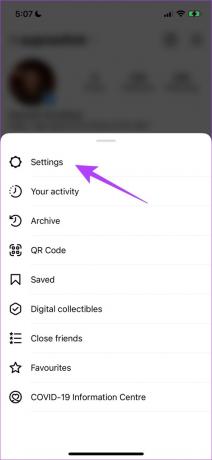
Βήμα 3: Πατήστε Βοήθεια και επιλέξτε «Αναφορά προβλήματος».
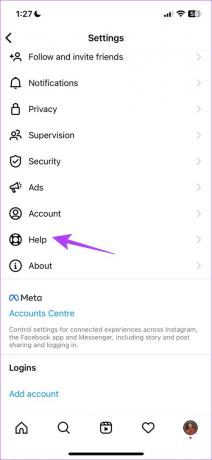
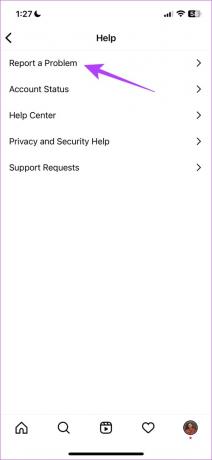
Βήμα 4: Τώρα μπορείτε να ανακινήσετε το τηλέφωνό σας στη σελίδα όπου αντιμετωπίζετε το πρόβλημα για να αναφέρετε ένα πρόβλημα. Πατήστε στο «Go back and shake phone».
Βήμα 5: Δεδομένου ότι έχουμε πρόβλημα με τα σχόλια, ας ανακινήσουμε το τηλέφωνό μας σε σημείο που δεν μπορείτε να δημοσιεύσετε ένα σχόλιο. Τώρα πατήστε «Αναφορά προβλήματος».
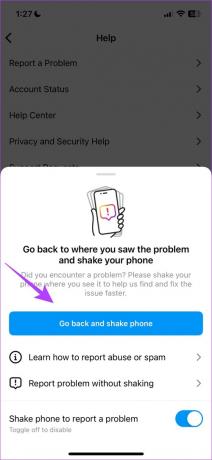

Βήμα 6: Περιγράψτε το ζήτημα. Μπορείτε να ανεβάσετε περισσότερες εικόνες χρησιμοποιώντας την επιλογή Μεταφόρτωση και, στη συνέχεια, να πατήσετε Αποστολή.

Εάν καμία από τις παραπάνω μεθόδους δεν λειτουργεί, μπορείτε να δοκιμάσετε να δημοσιεύσετε ένα σχόλιο στην έκδοση web της εφαρμογής. Δείτε πώς.
11. Χρησιμοποιήστε το Instagram Web
Ως εναλλακτική λύση στην εφαρμογή, μπορείτε να συνδεθείτε και να χρησιμοποιήσετε το Instagram στο πρόγραμμα περιήγησής σας. Υπάρχει μια καλή πιθανότητα να μπορείτε να δημοσιεύσετε το σχόλιο μέσω της έκδοσης ιστού, εάν η εφαρμογή είναι προβληματική και δεν σας επιτρέπει να το κάνετε. Χρησιμοποιήστε τον παρακάτω σύνδεσμο για πρόσβαση στον Ιστό του Instagram.
Χρησιμοποιήστε το Instagram Web
Αυτό είναι ό, τι μπορείτε να κάνετε αν δεν μπορούσατε να δημοσιεύσετε σχόλια σε μια ανάρτηση στο Instagram. Ωστόσο, εάν έχετε περισσότερες ερωτήσεις, μπορείτε να ρίξετε μια ματιά στην ενότητα Συχνές ερωτήσεις παρακάτω.
Συχνές ερωτήσεις στα σχόλια του Instagram
Ναι, μπορείτε να αποκλείσετε προσβλητικές λέξεις στην ενότητα σχολίων κάτω από τις αναρτήσεις στο Instagram.
Ναί. Εφόσον η ανάρτηση είναι ορατή και η αφίσα δεν έχει μπλοκάρει σχόλια, μπορείτε να σχολιάσετε την ανάρτηση.
Μπορείτε να δημοσιεύσετε ένα σχόλιο έως και 2200 χαρακτήρων στο Instagram.
Σχόλιο μακριά
Ελπίζουμε ότι αυτός ο οδηγός σας βοήθησε να δημοσιεύσετε εύκολα σχόλια χωρίς ταλαιπωρία. Επομένως, την επόμενη φορά που το Instagram δεν θα σας επιτρέψει να δημοσιεύσετε ένα σχόλιο, μπορείτε να επιστρέψετε σε αυτό το άρθρο και να χρησιμοποιήσετε οποιαδήποτε από τις διορθώσεις που έχουμε αναφέρει! Ωστόσο, ευχόμαστε το Instagram να προσθέσει μερικές λειτουργίες όπως η προσθήκη μιμιδίων σε ένα σχόλιο, υποθέστε ότι αυτή είναι μια ιδέα για το Instagram για τις επόμενες ενημερώσεις!



